Trong video hướng dẫn thực hành về Android sau đây, tôi sẽ hướng dẫn bạn cách chính xác để cài đặt Xposed trên Android. Điều này không phụ thuộc vào phiên bản Android mà bạn đã cài đặt trên thiết bị của mình, tại thời điểm này, có một phương pháp cài đặt cho các phiên bản Android Lollipop lên đến Android M.
Video mà chúng tôi bắt đầu hướng dẫn thực tế này, thậm chí còn được định hướng để dạy bạn cách cài đặt Xposed trên Android M, Cụ thể trên Samsung Galaxy S6 Edge Plus là điện thoại thông minh cá nhân của tôi, phương pháp cài đặt giống hệt nhau đối với tất cả các phiên bản Android, với thay đổi duy nhất đối với tệp Xposed ZIP sẽ được cài đặt thông qua Khôi phục đã sửa đổi sẽ phụ thuộc vào phiên bản Android có thiết bị đầu cuối được cài đặt cho Flash Xposed. Vì vậy, nếu bạn đang nghĩ đến cài đặt Xposed Framework trên thiết bị đầu cuối Android của bạn và bạn không biết chính xác cách thực hiện, tôi khuyên bạn không nên bỏ lỡ chi tiết của bài đăng này và video đính kèm mà chúng tôi bắt đầu bài viết này.
Yêu cầu để cài đặt Xposed trên Android

Để cài đặt Xposed trên Android và để có thể tận hưởng tất cả các tùy chỉnh mà việc tải xuống và cài đặt các mô-đun mang lại cho chúng tôi, chúng phải đáp ứng các yêu cầu thiết yếu sau:
- Có một thiết bị đầu cuối Android đã được root.
- Có Đã flash thành công Recovery Modified và cập nhật lên phiên bản mới nhất có sẵn.
- Có một sao lưu nandroid, sao lưu toàn bộ hệ điều hành từ Phục hồi đã sửa đổi. Điều này trong trường hợp chúng tôi gặp sự cố với mô-đun không tương thích để có thể khôi phục thiết bị đầu cuối như trước khi cài đặt mô-đun xung đột.
- Làm theo các bước cài đặt mà tôi giải thích trong video đính kèm mà chúng tôi bắt đầu bài đăng này.
Tệp cần thiết để cài đặt Xposed trên Android
![[APK] Cách cài đặt Xposed trên Lollipop](https://www.androidsis.com/wp-content/uploads/2015/05/apk-como-instalar-xposed-en-lollipop-1.jpg)
Để cài đặt Xposed trên Android, bất kể phiên bản Android mà chúng tôi đã cài đặt, chúng tôi sẽ cần tải xuống phiên bản mới nhất của Xposed Installer, cộng với việc tải xuống Xposed ZIP tương ứng với phiên bản Android của chúng tôi.
Dưới đây là các liên kết trực tiếp để tải xuống APK Xposed Installer ở phiên bản mới nhất và cập nhật nhất, cũng như các liên kết để tải xuống các tệp ZIP cần thiết theo phiên bản Android của bạn:
- Apk trình cài đặt Xpose. (Đây là ứng dụng mà tôi cài đặt đầu tiên trong video và nó có hiệu lực với mọi phiên bản Android).
Từ trang này, bạn có quyền truy cập để tải xuống tệp ZIP Xpose tương ứng với các phiên bản Android 5.0, Android 5.1 và Android 6.0. Dưới đây tôi để lại cho bạn các liên kết trực tiếp tương ứng cho từng phiên bản Android được đề cập:
- Tải xuống Xpose Framework SDK 21 cho các phiên bản Android 5.0.
- Tải xuống Xpose Framework SDK 22 cho các phiên bản Android 5.1.
- Tải xuống Xpose Framework SDK 23 cho các phiên bản Android 6.0.
Bạn cũng có thể tải xuống tệp Xpose unnistaler từ cùng liên kết này. Tệp ZIP này hợp lệ cho mọi phiên bản Android và một tệp cần thiết nếu một ngày chúng tôi muốn xóa hoàn toàn Xposed khỏi Android của mình.
Sau khi hai tệp này được tải xuống, tệp apk cùng với tệp ZIP tương ứng với phiên bản Android của chúng tôi, chúng tôi sẽ sao chép chúng vào bộ nhớ trong của thiết bị Android và chúng tôi sẽ tiến hành phương pháp cài đặt và nhấp nháy của Xposed trong Android.
Phương pháp cài đặt Xposed trên Android từng bước
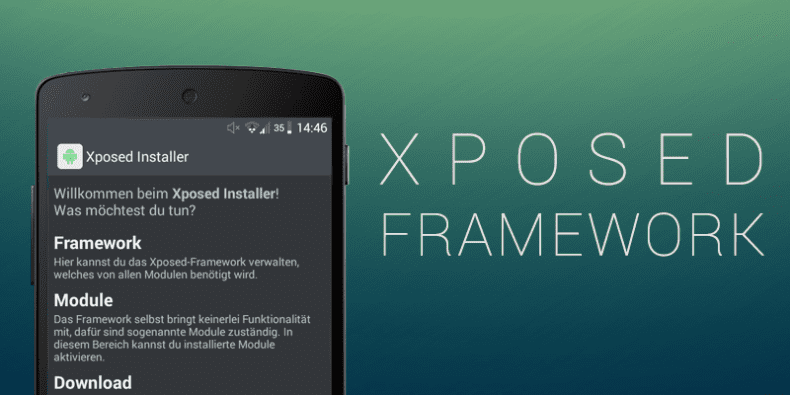
Như tôi đã nói với bạn trong video đính kèm mà chúng tôi bắt đầu bài đăng này, tôi chỉ cho bạn quá trình cài đặt và nhấp nháy của Xposed trong Android theo từng bước, một quy trình được giới hạn trong việc làm theo các bước đơn giản sau:
- Chúng tôi cài đặt apk đã tải xuống giống như chúng tôi cài đặt bất kỳ ứng dụng nào ở định dạng APK. Để làm điều này, trước tiên chúng ta phải bật từ Cài đặt Android trong phần An ninh, tùy chọn cho phép chúng tôi cài đặt ứng dụng từ các nguồn không xác định hoặc không rõ nguồn gốc. Sau đó, tất cả những gì bạn phải làm là nhấp vào chính tệp APK để quá trình cài đặt Xposed Installer bắt đầu.
- Sau khi cài đặt apk Xposed Installer, ứng dụng mà từ đó chúng tôi sẽ cài đặt và gỡ cài đặt các mô-đun Xposed, Chúng tôi sẽ khởi động lại ở Chế độ khôi phục và từ tùy chọn đặt, chúng tôi sẽ chọn ZIP tương ứng với phiên bản Android hiện tại của chúng tôi và chúng tôi sẽ thực thi nó.
- Khởi động lại hệ thống ngay bây giờ.

Xin chào !!! Tôi có một doogee hotmtomht17pro của arm64 bit, tôi đã thử tất cả các lần nén và màn hình bị đen sau khi cập nhật các ứng dụng. Tôi không biết phải làm gì, bạn có thể giúp tôi. Email của tôi là:
borja1969@gmail.com